有时候由于工作需要,常在PPT中应用个性化模板,那么在PPT中如何新建自定义PPT主题呢?我们一起来看看吧!首先打开PPT演示文稿,创建四张空白文档(连按四下enter键),点击工作栏【视图......
2022-05-05 183 自定义PPT主题
在工作和学习中我们经常会使用PPT做幻灯片演示报告,其实PPT隐藏的小功能还有很多哦,甚至可以制作动态相册集,今天我们一起来学习下如何把照片制作成PPT幻灯片。
第一步,新建幻灯片后点击菜单栏中的【设计】-【背景】:
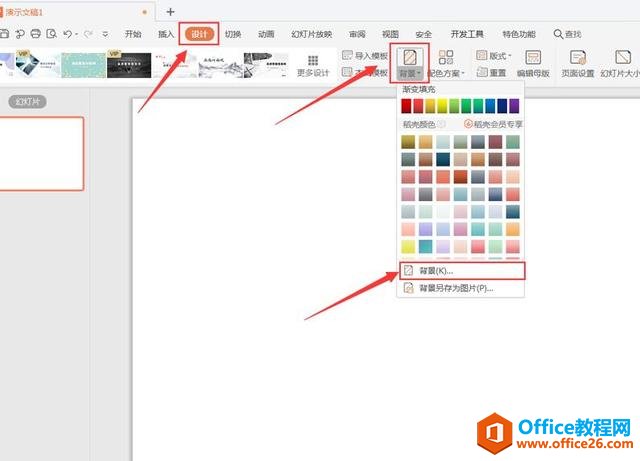
第二步,在右侧功能框中勾选【图片或纹理填充】,并在图片填充的下拉菜单栏中选择【本地文件】:
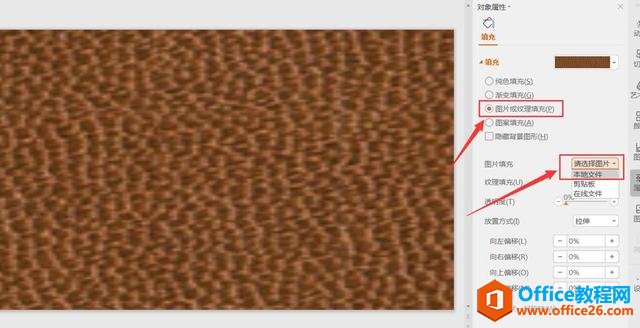
第三步,在对话框中选择需要插入的图片后点击【打开】:
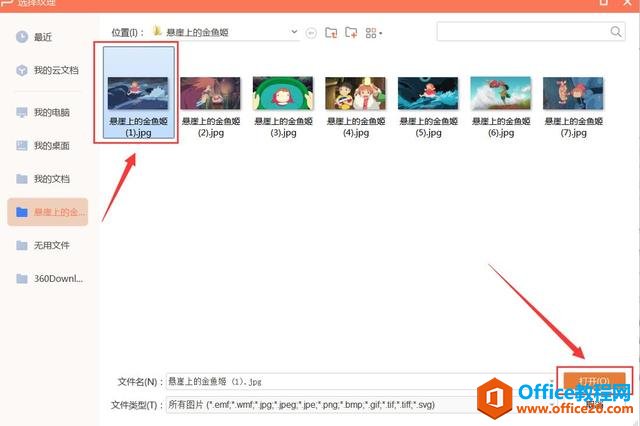
第四步,以同样的方法新建幻灯片后设置背景图片:
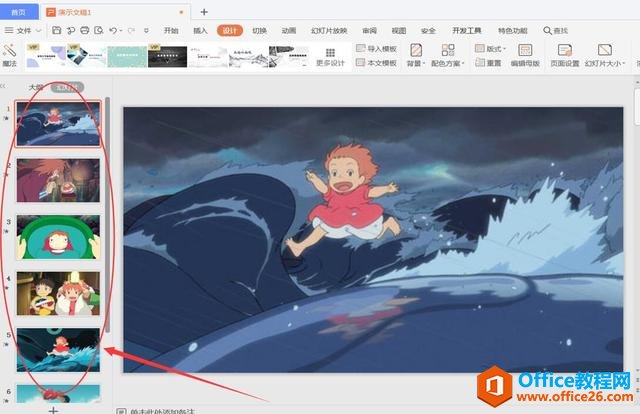
第五步,依次点击菜单栏中的【切换】,选择切换效果,将速度调至00.25,勾选自动换片(时间设置为00:02),最后点击【应用到全部】即可:
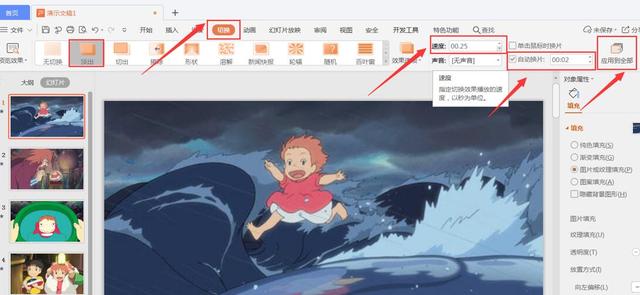
标签: 照片制作成PPT幻灯片
相关文章

有时候由于工作需要,常在PPT中应用个性化模板,那么在PPT中如何新建自定义PPT主题呢?我们一起来看看吧!首先打开PPT演示文稿,创建四张空白文档(连按四下enter键),点击工作栏【视图......
2022-05-05 183 自定义PPT主题

我们有时候在使用PPT过程中需要在PPT中批量插入图片三种方法,你知道怎样在PPT中批量插入图片吗?今天小编就教一下大家在PPT中批量插入图片三种方法。一、把多张图片批量插入到一张幻灯......
2022-05-05 355 PPT批量插入图片

如何在PPT中绘制倒金字塔的逻辑表达效果老规矩,方法看看效果。是一个倒金字塔逻辑思路表达,表达经过层层筛选总结,最后合作得以实现的表达。这种有立体的环形的金字塔怎么绘制呢?......
2022-05-05 491 PPT绘制倒金字塔效果

用PPT演示文稿的操作中,我们会根据需要进行背景设置,如果想使用电脑上的图片,例如团队照片、网上下载的图片,我们该怎么操作呢?第一步,在页面空白处,点击右键,点击【设置背景......
2022-05-05 261 PPT背景